excel2013 创建下拉选择框的教程
发布时间:2017-03-23 17:03
在Excel中需要制作调查表的情况很多,制作调查表过程中都需要用到奥下拉选择框这个功能,因为这个功能可以限制被调查的人的录入范围,录入也方便。接下来是小编为大家带来的excel2013 创建下拉选择框的教程,供大家参考。
excel2013 创建下拉选择框的教程:
创建下拉选择框步骤1:首先,定位需要设置下来选项的单元格或列;
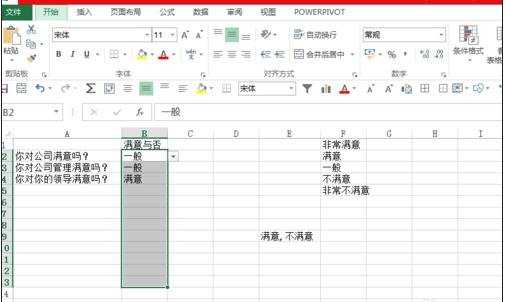
创建下拉选择框步骤2:然后,选择 数据-数据验证-数据验证
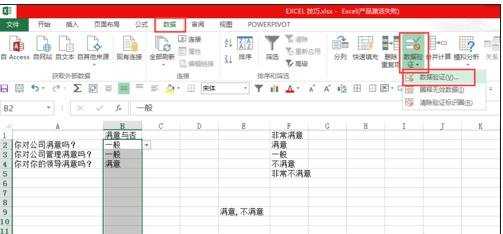
创建下拉选择框步骤3:设置为序列,选择下来选项的内容来源,然后确定。
图中为我设置的选项;
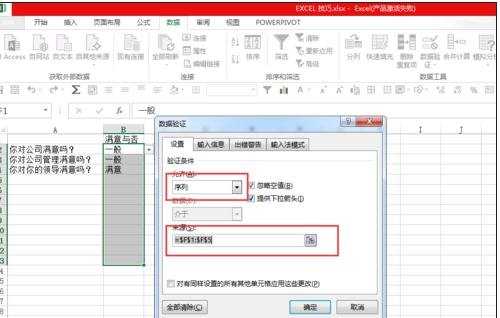
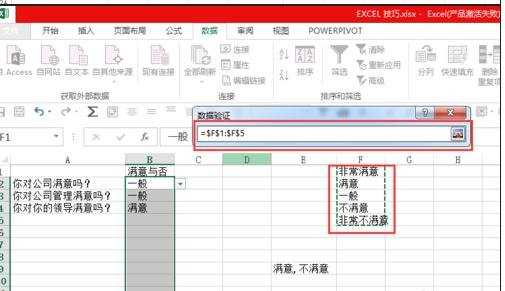
创建下拉选择框步骤4:完工啦,这个就是效果啦!
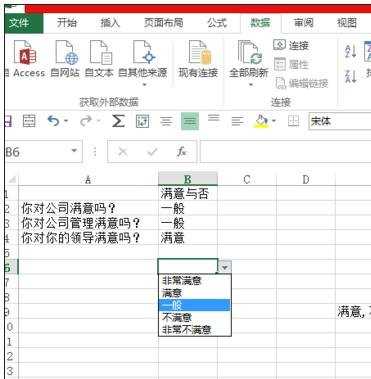
看了excel2013 创建下拉选择框的教程还看了:
1.怎么在excel2013中设置下拉菜单
2.excel2013下拉框筛选合用的教程
3.excel2013加下拉菜单的教程
4.excel2013建立下拉菜单的方法
5.excel2013下拉填充的教程
6.Excel2013怎么制作自定义下拉菜单
7.怎么在excel2013中制作下拉菜单

excel2013 创建下拉选择框的教程的评论条评论